Come creare T-Shirt su Roblox
Negli ultimi tempi la tua fantasia è stata particolarmente stimolata dalle innumerevoli funzionalità offerte dalla piattaforma di gioco online Roblox: in special modo, sei rimasto attratto dalla possibilità di realizzare e personalizzare le varie tipologie di indumenti che caratterizzano i suoi personaggi.
Si dà il caso che tu abbia già diverse idee che vorresti concretizzare, soprattutto per quello che riguarda le magliette e, inoltre, non ti dispiacerebbe provare a vendere i tuoi modelli originali nell'apposito marketplace per guadagnare qualche Robux. Ho indovinato, vero?
Ebbene, come ti mostrerò a breve, non è assolutamente difficile apprendere come creare T-Shirt su Roblox: a dirla tutta, infatti, è sufficiente solo un minimo di dimestichezza con i software di editing grafico, cosa che puoi facilmente acquisire seguendo alcune semplici istruzioni esposte nei prossimi paragrafi. Il resto, ne sono certo, lo farà la tua innata creatività! Come dici? Non vedi l'ora di cimentarti in questa nuova attività? Perfetto, in tal caso non voglio trattenerti oltre, e ti auguro buon proseguimento!
Indice
- Informazioni preliminari
- Come creare T-Shirt su Roblox da PC
- Come creare T-Shirt su Roblox da tablet
- Come usare le T-Shirt create su Roblox
Informazioni preliminari
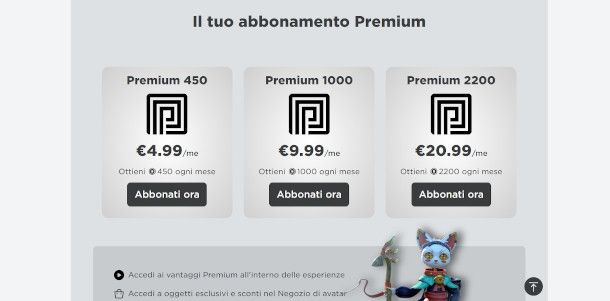
Prima di entrare nel vivo di questo tutorial, credo sia opportuno fare alcune precisazioni in merito ai requisiti necessari per poter usufruire delle varie funzionalità offerte dall'interfaccia del celebre gioco sandbox per quanto riguarda la creazione dei vestiti. Innanzitutto, considera che esistono due modelli di indumenti per vestire il busto di un avatar: le T-Shirt (dunque, le classiche magliette a forma di T) e le Shirt (ossia le camicie).
Questa piccola differenziazione è in realtà essenziale, in quanto le T-Shirt possono essere create da qualunque tipologia di utente per uso personale, ma possono essere vendute solamente dagli utenti Premium. Le Shirt, invece, permettono una maggiore personalizzazione in quanto composte da più elementi, e la loro creazione (ed eventuale successiva vendita) è riservata esclusivamente agli utenti abbonati.
Se, dunque, desideri creare indumenti con intenti “commerciali”, devi sapere che l'importo minimo per la vendita delle Camicie è di 5 Robux, mentre per le T-Shirt è di 2 Robux. Inoltre, il caricamento di una maglietta nell'inventario prevede il pagamento di una “tassa” di 10 Robux, motivo per cui è consigliabile effettuare prima una prova sui vari modelli di avatar tramite lo strumento di creazione ufficiale Roblox Studio seguendo gli step esposti nella sezione Testing Clothing di questa guida dedicata agli sviluppatori.
Ulteriori 10 Roblux sono dovuti come commissione nel momento in cui viene messo in vendita un vestito. Infine, quando una maglietta o una camicia vengono acquistati, riceverai in qualità di creatore il 70% del ricavato.
Come creare T-Shirt su Roblox da PC
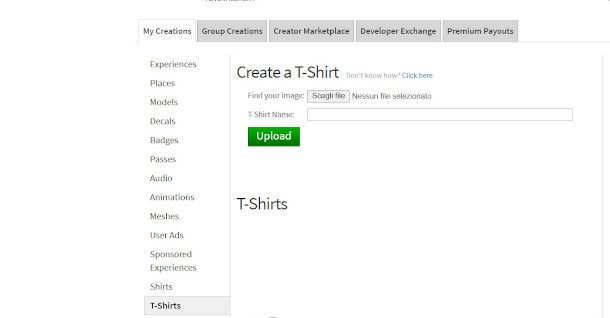
Se è tua intenzione apprendere come creare T-Shirt su Roblox da PC e, dunque, desideri creare gratuitamente questa specifica tipologia di indumento, la piattaforma in questione offre la possibilità di applicare un'immagine qualsiasi da te realizzata, avente dimensioni approssimativamente di 512×512 pixel, alla parte frontale di un modello standard di maglietta. Come anticipato nel capitolo preliminare di questa guida, però, se non disponi di un abbonamento Premium potrai unicamente utilizzarla per scopi personali, e non avrai la possibilità di vendere le tue creazioni.
Se vuoi qualche consiglio su come realizzare loghi o immagini di vario genere (3D, pixel art o, ad esempio, foto stilizzate) in questa guida puoi trovare diversi preziosi consigli sui migliori programmi per l'elaborazione grafica.
Una volta ottenuta l'immagine, collegati al sito ufficiale della piattaforma di gioco, quindi esegui l'autenticazione premendo il pulsante Accedi situato in alto a destra e compilando le relative informazioni di accesso. A seguire, clicca sul pulsante ☰ posto in alto a sinistra e scegli l'opzione Avatar, quindi seleziona la scheda Vestiti, pigia sulla voce Magliette e, nella schermata seguente, premi il pulsante Crea collocato sulla destra.
Arrivato a questo punto, clicca sul bottone Scegli file, quindi utilizza la finestra di Esplora File per individuare e selezionare l'immagine della T-Shirt poc'anzi realizzata. Per concludere, clicca sul bottone Upload e attendi il caricamento del tuo modello personalizzato di maglietta.
Se, invece, disponi di un account Premium e desideri creare una Shirt (o camicia) dovrai preventivamente eseguire il download dell'apposito template messo a disposizione dagli sviluppatori del celebre gioco sandbox in questa pagina del sito per i developer di Roblox.
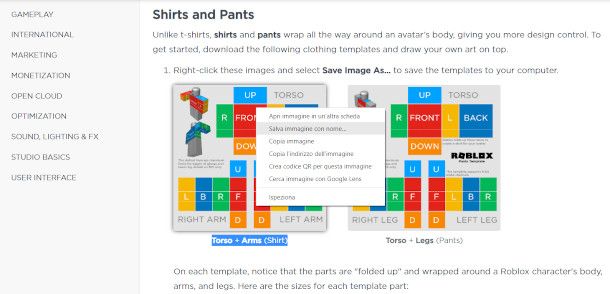
Per farlo, clicca con il tasto destro del mouse sulla prima immagine che riporta la didascalia torso+arms, quindi seleziona dal menu contestuale l'opzione Salva immagine con nome e, nella finestra di Esplora File che si apre, scegli la posizione nella quale vuoi scaricarla. Se lo desideri, modifica anche il nome, dopodiché, mantenendo il formato PNG, pigia sul bottone Salva.
Anche in questo caso dovrai necessariamente dotarti di un programma di elaborazione grafica per portare avanti l'attività di creazione delle magliette su Roblox: per la realizzazione di questa guida ho utilizzato GIMP, un software gratuito e particolarmente evoluto, compatibile sia con Windows che con macOS e Linux, che puoi facilmente installare seguendo gli step mostrati in questa guida. La procedura di creazione, ad ogni modo, è sostanzialmente la stessa anche per altri programmi di editing delle immagini.
Una volta avviato GIMP con un doppio clic sulla relativa icona, pigia sul menu File situato in alto a sinistra, premi l'opzione Apri, e utilizza la finestra che ti verrà mostrata per navigare fra le cartelle del tuo PC e individuare il template precedentemente salvato.
Clicca, a seguire, sul pulsante Apri collocato in basso a destra per caricare l'immagine nell'interfaccia del software, e prendi confidenza con le varie sezioni del corpo in essa illustrate: la parte alta mostra il busto, nel quale le differenti zone che lo formano sono definite dalla presenza delle diciture Front (fronte), Back (retro), R (lato destro), S (lato sinistro), UP (sopra) e Down (sotto). Quella sottostante invece, che riguarda le braccia, è suddivisa in braccio sinistro (Left) e braccio destro (Right), e la sua composizione rispecchia sostanzialmente lo stesso schema del busto.
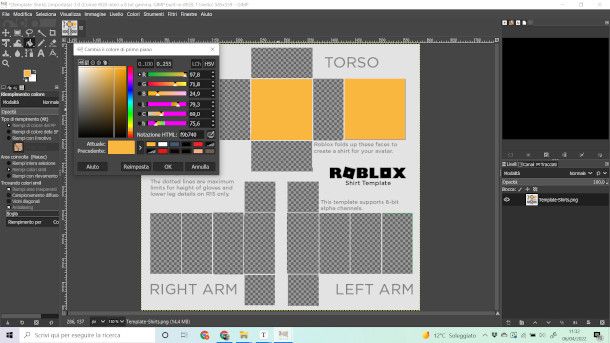
A seguire, premi sullo strumento di selezione rettangolare collocato nella parte alta del pannello di sinistra (se non lo vedi puoi facilmente richiamarlo tramite il menu Strumenti > Selezione > Rettangolare o pigiando il tasto R), quindi utilizzalo per definire i contorni dei rettangoli presenti nell'immagine.
Premi di volta in volta il tasto Canc/Backspace del tuo computer per eliminare il riempimento: dato che l'immagine è in formato PNG, visualizzerai al loro interno la trasparenza (simboleggiata da un'alternanza di quadratini di diverse tonalità di grigio). Per facilitarti il compito ed eseguirlo in maniera quanto più precisa possibile, ti consiglio di pigiare i tasti [+] e [-] per impostare lo zoom dell'immagine.
Per applicare un nuovo colore di sfondo alle varie sezioni rettangolari della maglietta utilizza, invece, lo strumento Riempimento di colore, rappresentato dal simbolo di un recipiente che versa del liquido e collocato sempre nel pannello di sinistra (puoi richiamarlo anche tramite la combinazione di tasti Maiusc+B).
Ora, definisci il colore che vuoi applicare alle varie zone della maglietta cliccando sul quadratino colorato più alto situato sempre all'interno del suddetto pannello e utilizzando le funzioni messe a disposizione nella finestra dedicata. Una volta fatto ciò, pigia il pulsante OK per selezionarlo e, per concludere questa fase, clicca sugli spazi nei quali desideri applicarlo.
In alternativa, puoi anche utilizzare uno dei template messi a disposizione dal programma selezionando la modalità Riempi con il motivo collocata poco più in basso: ti basterà cliccare sull'anteprima ivi presente per visualizzarli tutti. Dopo aver selezionato l'immagine, esegui il riempimento degli spazi esattamente come mostrato nel paragrafo precedente.
Come dici? I template proposti non ti soddisfano? Nessun problema, puoi importarne altri aprendo qualsiasi immagine tu voglia, elaborandola e ridimensionandola a tuo piacimento (per queste operazioni sono certo che la guida su come usare GIMP ti tornerà particolarmente utile).
Successivamente dovrai copiarla utilizzando la combinazione Ctrl+C (cmd+c su Mac), per poi sfruttare la funzione disponibile nel menu Modifica > Incolla come > Nuovo motivo. Per concludere, assegna un nome all'elemento digitandolo nell'apposito campo e premi il pulsante OK: il template verrà sùbito aggiunto a quelli già presenti.
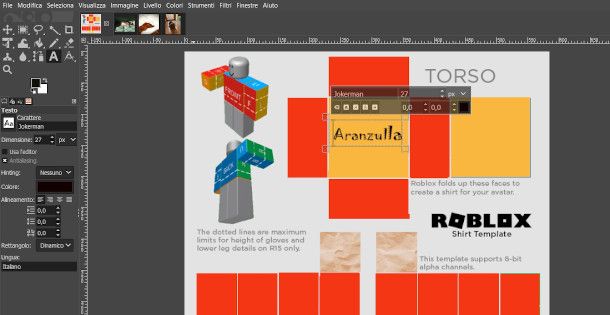
A questo punto, se lo desideri inserisci una foto a tuo piacimento o un logo da te realizzato (puoi anche crearlo con GIMP stesso, come ti mostro in questa guida dedicata): una volta che l'avrai aperto nell'interfaccia del software, e dopo aver eseguito l'opportuno ridimensionamento, potrai sovrapporla (ad esempio nello spazio frontale del busto) utilizzando lo strumento Sposta (quello caratterizzato dal simbolo delle 4 frecce posto in alto a sinistra).
In alternativa, puoi anche digitare direttamente una scritta cliccando sullo strumento Testo (riporta il simbolo di una T maiuscola) e disegnando tramite quest'ultimo una casella che ti permetterà successivamente di immettere i caratteri: per approfondimenti, consulta pure le mie guide specifiche specifiche per GIMP su come scrivere e come curvare una scritta.
Una volta realizzata la camicia, salva il file tramite il menu File > Esporta come, quindi assegna un nome all'immagine utilizzando un'estensione compatibile come PNG o JPG, scegli la posizione in cui salvarla e premi il pulsante Esporta: in tal modo l'immagine conserverà le dimensioni originali (585×559 pixel), condizione essenziale per permetterne l'upload sulla piattaforma.
Per concludere, collegati con il tuo browser preferito sul sito di Roblox e segui lo stesso percorso esposto in precedenza per le T-Shirt, ma stavolta, dopo essere acceduto alla schermata di creazione, seleziona dal pannello di sinistra la voce Shirt.
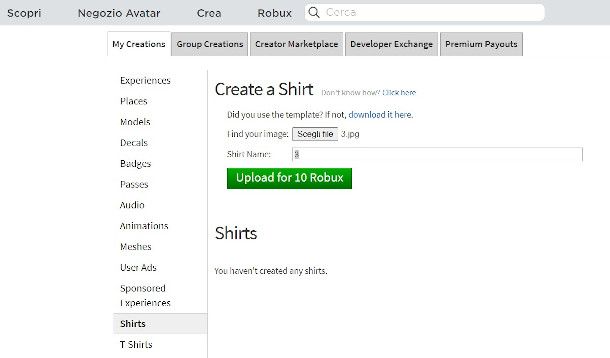
Una volta fatto ciò, premi il bottone Scegli file, quindi utilizza la finestra di Esplora File per individuare e selezionare l'immagine poc'anzi realizzata. Per concludere, clicca sul bottone Upload for 10 Robux sottostante e conferma l'intenzione nella successiva notifica.
Come creare T-Shirt su Roblox da tablet
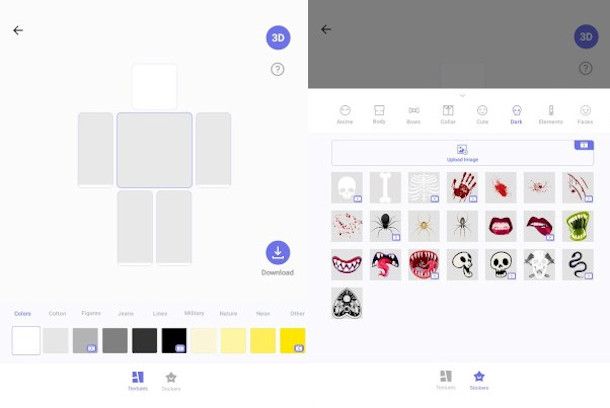
Se hai intenzione di apprendere come creare T-Shirt su Roblox da tablet, ti consiglio di utilizzare una della tante app sviluppate a tale scopo presenti nei principali store di riferimento: per la realizzazione di questo tutorial ho scelto Makerblox in quanto, oltre a essere gratuita (offre acquisti in-app), risulta anche particolarmente semplice e intuitiva.
Inoltre, è compatibile sia con dispositivi Android che iOS/iPadOS e, dunque, è assolutamente valida anche se sei alla ricerca delle istruzioni su come creare magliette su Roblox da iPad.
Dopo averla scaricata e installata premendo il pulsante Installa/Ottieni dai link sopra riportati (se hai un iPhone/iPad ti verrà richiesta verifica dell'identità tramite Face ID, Touch ID o password dell'ID Apple), avviala con un tap sulla rispettiva icona in Home Screen, quindi pigia sulla voce Consenti per approvare l'accesso dell'app a foto e contenuti multimediali.
A seguire, scegli se avviare la realizzazione di un modello di Shirt o di T-Shirt pigiando il relativo simbolo nell'interfaccia principale dell'applicazione, quindi, non appena viene caricato il relativo template, seleziona il colore fra quelli proposti nella barra sottostante e pigia sull'area della maglietta alla quale vuoi applicarlo.
Se desideri aggiungere un disegno, invece, premi sul bottone Stickers posto poco più in basso, quindi scegli la categoria che preferisci dal pannello che compare dal basso e seleziona una delle immagini proposte dall'applicazione. In alternativa, puoi anche importarne una dal tuo dispositivo premendo la funzione Upload Image, la quale ti consentirà di attingere direttamente alla tua Galleria.
Non appena ti ritieni soddisfatto dell'opera, premi il bottone Download posto in basso a destra del modello e attendi che l'immagine venga scaricata nella memoria del tuo device. Per l'upload, fai pure riferimento a quanto illustrato nel capitolo precedente, ma se desideri procedere dal dispositivo mobile considera che dovrai caricare il sito di Roblox in versione Desktop. Per farlo, se, ad esempio, sei solito utilizzare il browser Chrome, una volta acceduto al sito puoi modificare la versione pigiando il simbolo dei tre puntini verticali situato in alto a destra e valorizzando l'opzione Sito Desktop.
Come usare le T-Shirt create su Roblox
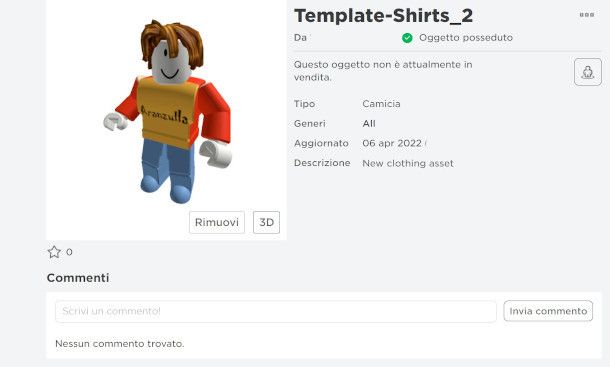
Ora che hai realizzato il tuo modello di maglietta vorrai giustamente saperne di più su come usare le T-shirt su Roblox, corretto? Ebbene, in questo capitolo desidero mostrarti sia come verificare la vestibilità sul tuo avatar, sia come procedere alla sua vendita: innanzitutto, ti suggerisco vivamente sin da ora di procedere da PC. Se, invece, desideri sapere come indossarli durante il gioco, qui puoi trovare la corretta procedura da seguire.
Dunque, per cominciare collegati nuovamente al sito ufficiale di Roblox e, previa autenticazione, recati nella schermata di creazione delle T-Shirt o delle Shirt (a seconda della tipologia di indumento realizzato) esattamente come mostrato in un capitolo precedente.
Al suo interno troverai la lista di vestiti già caricati: pigiando sul corrispondente simbolo dell'ingranaggio collocato a destra e selezionando la voce Configure verrai rimandato a una pagina che mostra la panoramica della maglietta, nella quale potrai editare la descrizione del capo di abbigliamento e assegnare un genere.
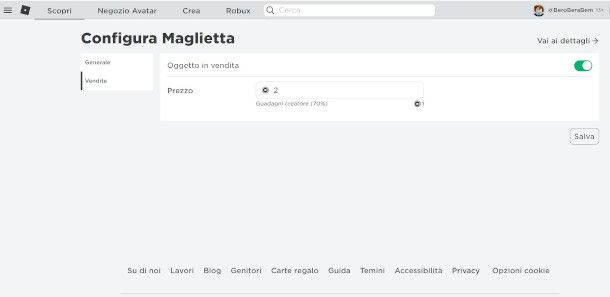
Inoltre, potrai procedere a metterla in vendita pigiando l'apposita voce posta nel menu di sinistra: ti basterà spostare su ON la levetta situata a destra e definire un prezzo per l'oggetto, dopodiché dovrai cliccare sul bottone Salva e confermare l'intenzione nella successiva notifica. Se vuoi approfondire l'argomento ti consiglio di visitare questa pagina di supporto del sito di Roblox.
Arrivato a questo punto, premi sulla voce Vai ai Dettagli posta in alto a destra e ti verrà dato modo, in una nuova schermata dedicata, di visualizzare la maglietta sul tuo avatar cliccando sul pulsante Prova collocato in basso a destra dell'anteprima del personaggio. Con il bottone 3D posto a fianco, invece, potrai visualizzare la sagoma completa.

Autore
Salvatore Aranzulla
Salvatore Aranzulla è il blogger e divulgatore informatico più letto in Italia. Noto per aver scoperto delle vulnerabilità nei siti di Google e Microsoft. Collabora con riviste di informatica e ha curato la rubrica tecnologica del quotidiano Il Messaggero. È il fondatore di Aranzulla.it, uno dei trenta siti più visitati d'Italia, nel quale risponde con semplicità a migliaia di dubbi di tipo informatico. Ha pubblicato per Mondadori e Mondadori Informatica.






